עם עריכה משופרת ויעילה חדשהיכולות, כעת תוכל להפיק את המרב מגיליון האלקטרוני שלך ב- Google Docs. כעת כתיבת נוסחאות ויישום פונקציות קלות כמו ב- Excel. Google Docs הוסיף לאחרונה פונקציונליות חדשה שתאפשר לך לנסח מערכי נתונים באופן מיידי. בפוסט זה נשים מעט אור על השימוש בנוסחאות ובפונקציות בגיליון הנתונים של Google Docs.
לצד אימות נתונים, הכנסת גאדג'טים והוספת גיליונות חדשים, תראה תוספת נוספת - Formula Bar.
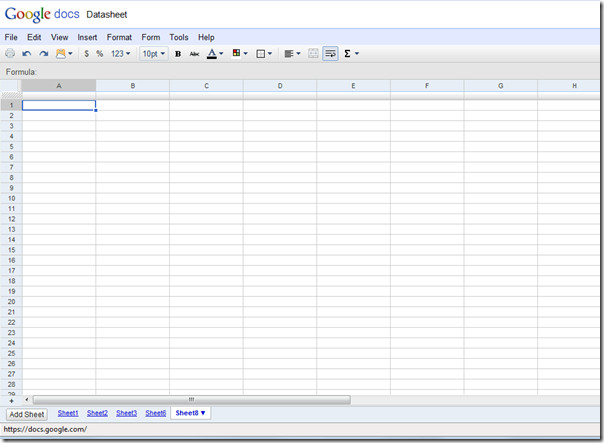
כברירת מחדל, סרגל הנוסחאות מוסתר, בכדי שיהיה ברור לו נוף לחץ על תפריט ולחץ הצג סרגל נוסחה.
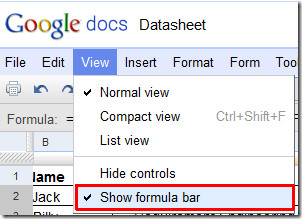
כעת בואו לנסות ליצור גיליון אלקטרוני קל של Google Docs המכיל נוסחאות ופונקציות. אנו ניצור בה מערכת לדירוג סטודנטים, עם שדות שם, קורס, ציונים, ציונים ופרסי כסף.
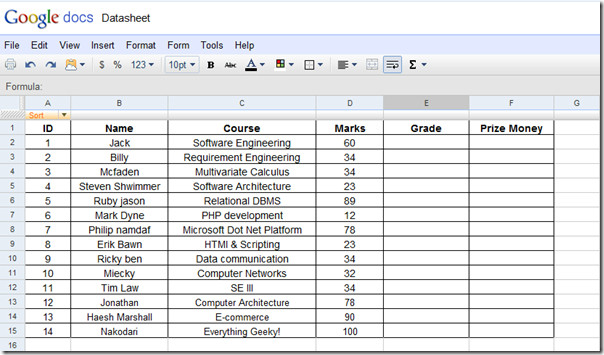
הדגש העיקרי שלנו יהיה על כיתה ו פרס כספי שם נבחן את הציונים המובטחים על ידי התלמידים ואת כספי הפרס הנובעים מהם. כללנו גם שדה קריטריונים באותה גיליון אלקטרוני.
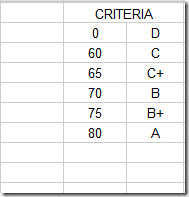
ל הערכת ציונים נכתוב פונקציית VLOOKUP בעמודה הראשונה כ;
= VLOOKUP (D2, $ H $ 1: $ I $ 6,2, TRUE)
בעת החלת הנוסחה בגיליון האלקטרוני, היא תציג את כל ההמלצות על ידי הצגת התחביר המלא שלה. זה יניב אוטומטית את התוצאה הרצויה, כפי שמוצג בצילום המסך למטה.
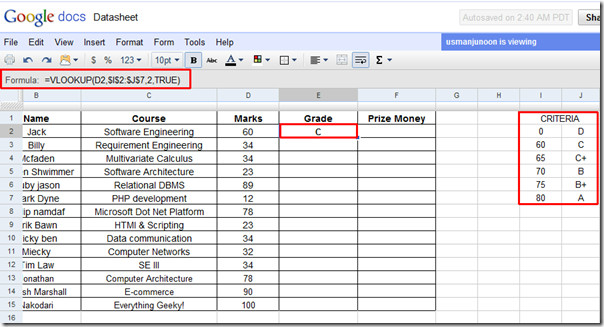
כעת גרור את סימן הפלוס לקראת סוף העמודה כדי להחיל אותו מחדש.
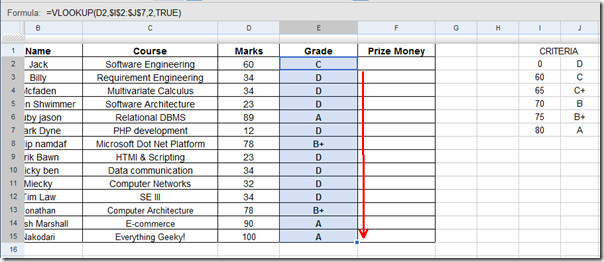
להערכת כספי הפרס כללנו גם טבלת קריטריונים. פשוט חזור על הנוהל של החלת הנוסחה VLOOKUP כפי שעשינו בתקן כיתה טור.
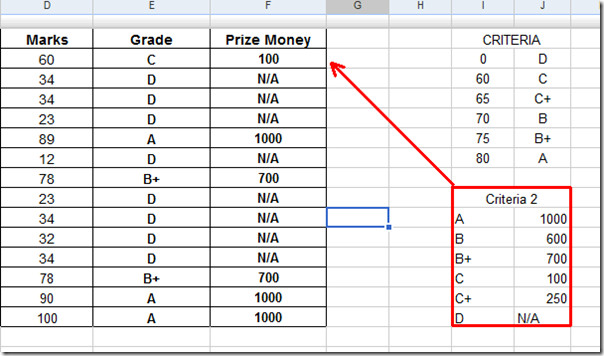
כעת נעריך סטטוס מהסטודנטים שיהיו מעבר או כישלונות. לשם כך נוסיף נוסחה פשוטה, שתבדוק כיתה ערכי שדה נגדו ומראים את הסטטוס.
= IF (E2 = "A", "Pass", IF (E2 = "B", "Pass", IF (E2 = "B +", "Pass", IF (E2 = "C", "Pass", IF (E2 = "C +", "מעבר", IF (E2 = "D", "נכשל"))))))

הסטטוס המוערך של התלמידים מוצג בתמונת המסך שלהלן.
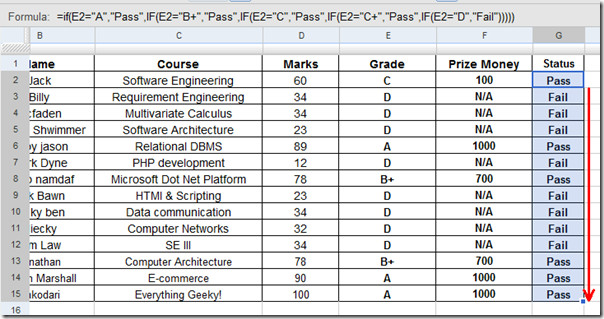
עם יכולות משופרות של Google Docs, אתה יכול כעת ליצור, לשתף פעולה ולנסח חשוב לנסח גיליונות אלקטרוניים תוך כדי תנועה מבלי להתקין Excel במערכת שלך.







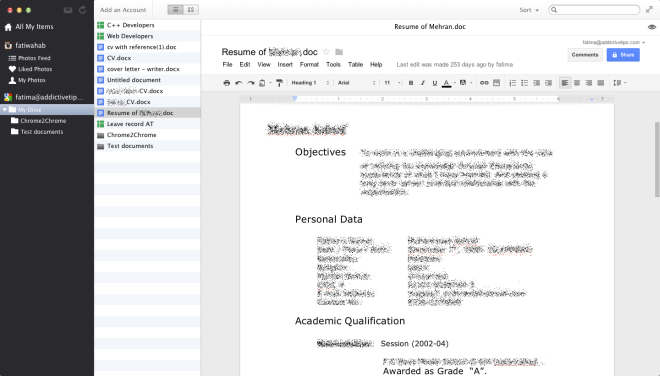





הערות